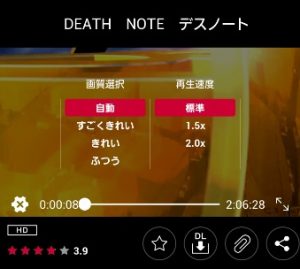dtvはマルチデバイスで楽しめる、動画配信サービスです。
スマホはもちろん、タブレットやPC、テレビでも視聴可能。
今回はこの中のパソコンでの視聴方法に焦点を当てて、機能や見る方法を解説していきます。
dtvをパソコンで見る方法
特に難しいことはなく、下記ページにとんでログインすれば視聴可能です。
ちなみに再生する時『デバイス登録』を求められるかもしれません。
特に何も考えずデバイスの追加を行えば、視聴できます。
ちなみに1アカウントに登録できるデバイスの数は最大で5つまでとなっているので、色んなデバイスをすでに登録している場合エラーが出るかもしれません。
パソコンで動画が再生できない時の対策
silverlightというプレイヤーが問題を起こしている可能性大です。
ライセンスファイルの破損が原因であることが多く、一度削除してmicrosoftのホームから再インストールすると直ることがあります。
ただ結構面倒な作業です。
実はIEやfirefoxを使って動画が再生できないという時はchromeブラウザを使ってみると普通に再生できることがあるので試してみてください。(dtvは2016年末にchromeブラウザに対応した)
dtvをパソコンで見る時使えない3つの機能
dtvは様々な機能を持つが、それはアプリでのみ使えて、パソコンからだと利用できない場合があります。
特に使えなくてがっかりするのが下記3つの機能。
- ダウンロード機能
- 画質の設定
- 倍速
それぞれ詳しく紹介していきます。
ダウンロード機能
dtvで視聴できる動画を一度ダウンロードして、オフラインでも再生可能にするという機能です。
これを利用すればネット環境が使えなくても、好きな動画が見れるため便利なのですがパソコンでは使えません。
一応パソコンからデバイス登録されているandroid携帯にダウンロードを指示することは可能です。
ただ、スマホから直接ダウンロードすればオッケーなのであんまり使わない機能な気がします…。
使う人は基本的にパソコンで動画を見る人で、旅先などでスマホから動画を見る人ですかね。
画質の設定
パソコンの場合、動画の画質をHD画質などに固定することができません。(アプリは可能)
通信環境に依存する自動調整になっていて、通信が不安定なら低画質、安定しているなら高画質に変化します。
画質設定ができないのは不便な感じがしますが、実際はそうでもありません。
結局通信が不安定なときに高画質にしていても動画が重くなってまともに見れませんので。
倍速再生
dtvはアプリで視聴する時、再生中左下に表示される歯車から倍速再生をすることができます。
1.5倍速と、2.0倍速が可能です。
地味に使える機能なのでパソコンで使えないのは痛手に感じます。
ただ、そもそも類似の動画配信サービスで倍速再生に対応しているサービスって殆ど無いので、アプリだけとはいえ倍速できるだけ有能といえますね。
dtvをパソコンで見るときについてのまとめ
- dtvをパソコンで見るならパソコン視聴ページにログインすればオッケー
- 再生できない時はchromeなど別のブラウザも試してみよう
- パソコン視聴だとダウンロード機能が使えないので注意
色んな動画配信サービスを利用していますが、dtvを含めどこもパソコン視聴は機能に制限があることが多いですね。
おそらくパソコン視聴でダウンロードができてしまうと、動画の管理ができなくなるからだとは思いますが…
ただ普通に動画を見る分には特にパソコンから見てもストレスはないので、無理にスマホ視聴をするぐらいならパソコン視聴でいいと思います。画面も大きいですから。